Fotos und Alben aus iPhoto exportieren
![]() Gestern hatte ich ein wirklich altes MacBook in der Hand, dass ca. 8-9 Jahre alt war und durch ein neues MacBook Pro ersetzt werden sollte. Allerdings hatte ich auch das Problem, dass auch dem alten MacBook Fotos der letzten 10 Jahre im iPhoto 8 waren, die dann zukünftig in einer Datei- und Ordnerstruktur auf einem Synology NAS liegen sollten.
Gestern hatte ich ein wirklich altes MacBook in der Hand, dass ca. 8-9 Jahre alt war und durch ein neues MacBook Pro ersetzt werden sollte. Allerdings hatte ich auch das Problem, dass auch dem alten MacBook Fotos der letzten 10 Jahre im iPhoto 8 waren, die dann zukünftig in einer Datei- und Ordnerstruktur auf einem Synology NAS liegen sollten.
Nun war ich also auf der Suche nach einem relativ komfortablen Weg, wie ich die Fotos aus iPhoto exportieren könnte und zwar so, dass die Alben-Struktur von iPhoto auch wieder auf der Festplatte vorhanden war. Klar könnte man in den Benutzerordner gehen und dort im Library-Ordner die iPhoto-Quelldateien suchen und kopieren, dass war mir aber deutlich zuviel Aufwand.
Ich bin dann über ein relativ altes (ich glaube aus 2007) Programm gestossen, welches sich „iPhoto zu JAlbum Exporter“ nennt und ziemlich genau meinen Bedürfnissen entsprechen sollte. Nach dem die App auch nicht mehr so brand aktuell war, passte sie ja wunderbar zu dem leicht angestaubten Apple Laptop 😉
- http://jalbum.net/blog/entry/iphoto_to_jalbum_exporter
- http://www.kraehe21.de/iptja/
- http://download.cnet.com/iPhoto-to-JAlbum-Exporter/3000-2193_4-125954.html
Nach dem ich die App auf dem Mac installiert hatte, starte ich diese und musste erst einmal ein paar Text-Exporte machen, damit ich verstand, was die einzelnen Optionen zu bedeuten hatten. Aber als ich erst mal die für mich passenden Einstellungen gefunden hatte, konnte ich mir dem Export loslegen.
Da die iPhoto-Bibliothek relativ groß war (ca. 200 GB) und der Mac relativ langsam, hab ich mich dafür entschieden nicht alles auf einmal zu exportieren, sondern Häppchenweise. Es hat alles wunderbar funktioniert und so im Nachhinein hätte vielleicht doch den kompletten Export auf einmal anstossen können. Alles in allem hat die Aktion bei mir ca. 4 Stunden in Anspruch genommen. Aber nun ist alles gut. 🙂

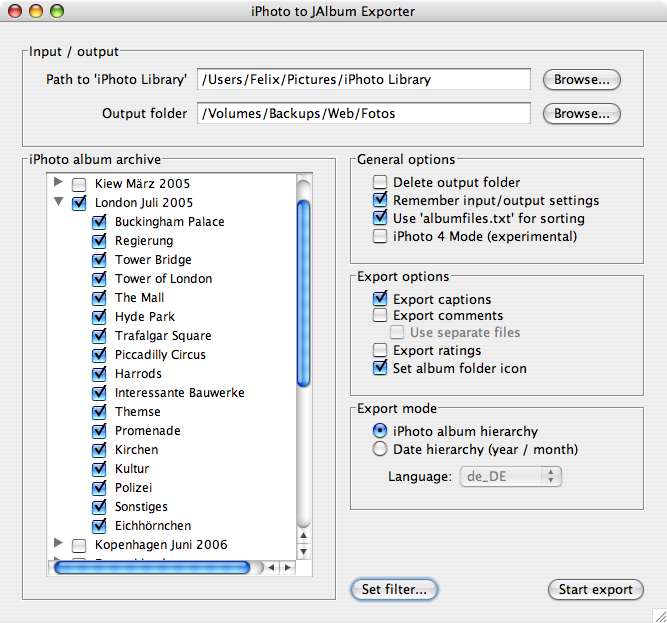
 Ich hab mal wieder ein sogn. „Journal“ aus iPhoto für iOS erstellt. Dieses mal jedoch mit dem iPad 3 und den Bilder vom F-Jugend-Fußballspiel des TSV Rohr (gegen den TSV Hohenthann).
Ich hab mal wieder ein sogn. „Journal“ aus iPhoto für iOS erstellt. Dieses mal jedoch mit dem iPad 3 und den Bilder vom F-Jugend-Fußballspiel des TSV Rohr (gegen den TSV Hohenthann).